TOPIC
- テキスト絵文字とは(メリット・デメリット)
- テキスト絵文字を作る
- かんたん編:絵文字ジェネレーター
- こだわり編:フリーフォントで簡単ロゴ作成
<書かないこと>
- Slackの操作説明(カスタム絵文字の登録方法など)
- よく使うSlack絵文字
テキスト絵文字とは
テキスト情報を含む絵文字画像のことを勝手にそう呼んでいます。
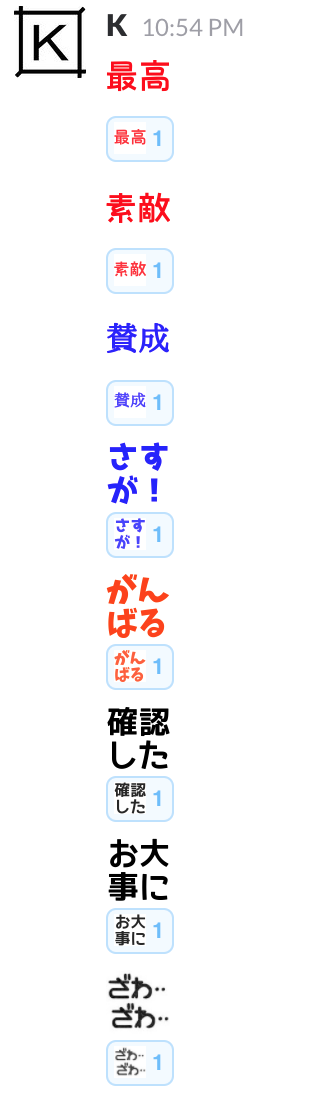
※テキスト情報を含まない絵文字・・・![]()
![]()
![]()
![]()
![]() などなど
などなど
テキスト絵文字のメリット
-
Slackのメッセージに対して、明確に意味が伝わるリアクションができる
たとえば、 や
や はお願いしているのか謝まっているのか曖昧で、解釈を読み手に委ねる=誤解を招く恐れがありますが、
はお願いしているのか謝まっているのか曖昧で、解釈を読み手に委ねる=誤解を招く恐れがありますが、 や
や であれば、確実に意思表示できます。
であれば、確実に意思表示できます。 -
Slackのメッセージの視認性を大きく妨げずに相槌ができる
多人数で同時に書き込みをしている時に、流れている文脈を分断してしまう恐れから、「ありがとう」や「お疲れ様」など簡易なコミュニケーションがしづらくなりますが、 や
や や
や などのリアクションを活用すれば、(メッセージを書き込まない人でも)本筋の文脈をあまり損なわずに気軽なコミュニケーションができます。
などのリアクションを活用すれば、(メッセージを書き込まない人でも)本筋の文脈をあまり損なわずに気軽なコミュニケーションができます。
※ただし、「既読」のようなリアクションのルール強制はオススメしません。
テキスト絵文字のデメリット
-
相手がいつリアクションしてきたのか分かりにくい
リアクションされたかどうかは能動的に見に行かないと気付きにくいです。
相手への確実な返事が必要な時(たとえば時間の約束)などは、 のリアクションよりもメッセージを投稿した方が未読強調されて気付きやすいです。
のリアクションよりもメッセージを投稿した方が未読強調されて気付きやすいです。 -
文字数や画数が多いと見づらくて分かりにくい
Slackの絵文字の表示サイズは変更できないため、5文字以上になると文字が小さくて読みにくくなります。(1文字〜4文字程度がオススメです)
また、画数の多い文字で太字系のフォントだと潰れてしまい、やはり見づらくなります。
テキスト絵文字を作る
テキスト絵文字は下記の2つのサービスを利用して作成します。
- かんたんに作りたい → 絵文字ジェネレーター
- こだわって作りたい → フリーフォントで簡単ロゴ作成
かんたん編:絵文字ジェネレーター
テキストを入力して、「生成する♪」をクリックするだけで簡単にテキスト絵文字を作れます。(フォントやカラーはお好みで)
 ↓ ↓ ↓ ↓ ↓
↓ ↓ ↓ ↓ ↓
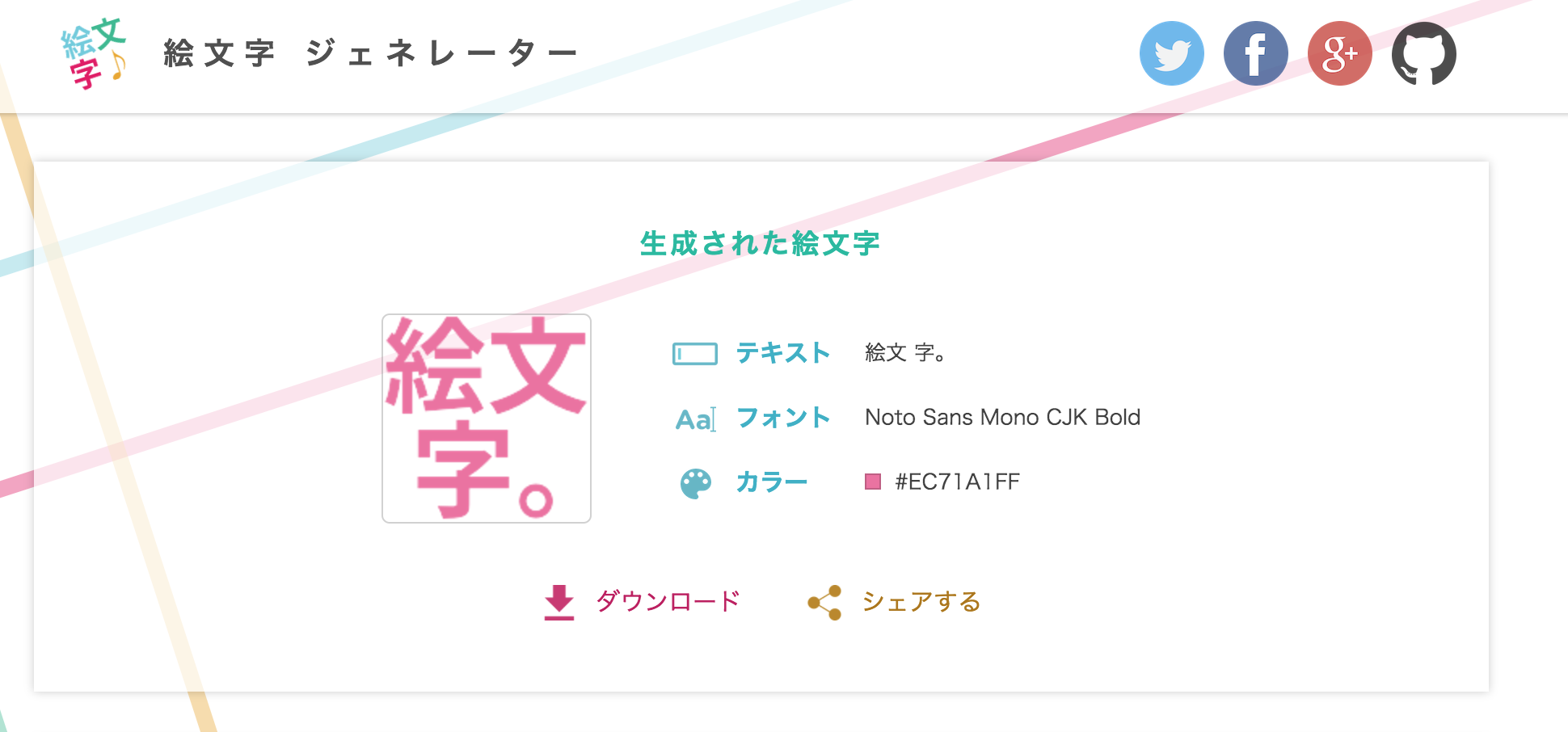
ダウンロードした画像はすでに128ピクセルの正方形画像になっているので、そのままSlackに登録できます。
※テキスト内容に応じて、文字のサイズや配置バランスが自動的に処理されるので手軽な反面、字間の余白が気になるなど、全体の見映えは想定した通りにはならない場合もあります。(テキスト内容次第です)
こだわり編:フリーフォントで簡単ロゴ作成
絵文字ジェネレーターに比べて、設定する項目や微調整は多いですが、フォントの種類や字体への装飾など細部にこだわることができます。
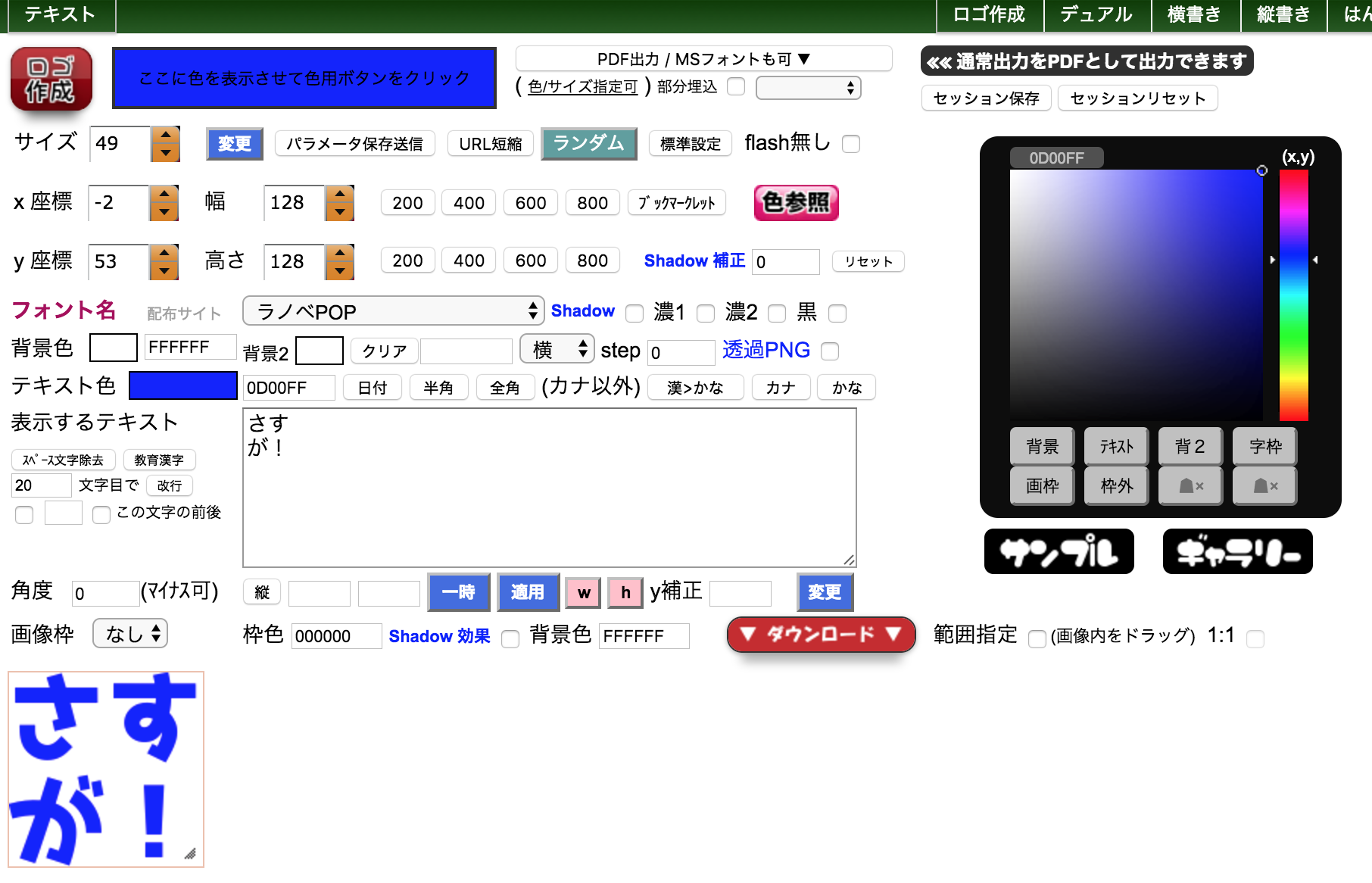
- 【必須】Slackの規定サイズに合わせるために「幅」と「高さ」をそれぞれ【128】に設定します。
- テキストフィールドに文字を入力します。
- お好みのフォントを選択します。
- 「サイズ」「x座標」「y座標」で文字の位置と大きさを設定します。
- テキストや背景の色など文字の装飾をお好みで設定します。
- 「変更」をクリックして、下部に表示されるプレビューを確認し、問題なければダウンロードします。
※何度か途中で「変更」をクリックして、細かくプレビュー確認しながら作成すると手戻りも少ないです。
参考サイト
-
今回ご紹介させていただいたサイト
-
テキスト絵文字が便利だなと思ったきっかけのリポジトリ
-
自分で絵文字を作るのが面倒だったり、テキスト絵文字にこだわらない時に利用させてもらっているサイト
-
Slackに絵文字を一括登録する時に使っているChrome拡張機能